Řešení základních problémů
Pokud se aplikace chová podivně, nasledující tipy by měly pomoci problém vyřešit.
Ujistěte se, že používáte aktualizovaný internetový prohlížeč.
Pročistěte cache vašeho prohlížeče.
Vymázáním mezipaměti (cache) prohlížeče můžete vynutit načtení aktuální verze aplikace. Postup se u různých prohlížečů liší:
Internet Explorer
- V menu se proklikejte přes Nástroje → Možnosti Internetu → Obecné → Historie procházení → Odstranit...
- Objeví se okno, potvrďte odstranění položky "Dočasné soubory Internetu a webových serverů".
- Pro zavření posledního okna potvrďte OK.
Firefox
- V menu prohlížeče zvolte možnost Historie → Vymazat nedávnou historii...
- U "Časové období mazání" vyberte "Vše".
- Nezobrazují-li se podrobnosti, rozklikněte je a zatrhněte "Mezipaměť".
- Potvrďte tlačítkem "Vymazat".
Chrome
- V menu prohlížeče zvolte možnost Nástroje → "Vymazat údaje o prohlížení".
- Zvolte "Obrázky a soubory v mezipaměti".
- Potvrďte tlačítkem "Vymazat údaje o prohlížení."
Safari
- V Mac OS X menu zvolte možnost Safari → Empty Cache.
Pokud to nezabralo, zkuste vymazat soubory cookie
Cookie jsou textové soubory, které si webové aplikace prostřednictvím prohlížeče ukládají na disk vašeho počítače. Identity Online je používá pro udržování informace o vašem přihlášení. Když je smažete, obnovíte přihlašovací relaci.
Internet Explorer
- V menu prohlížeče se proklikejte přes Nástroje → Možnosti Internetu → Obecné → Historie procházení → Odstranit...
- Objeví se okno, ve kterém potvrďte odstranění položky Soubory cookie a data webu.
- Pro zavření posledního okna potvrďte OK.
Firefox
- V menu prohlížeče zvolte "Možnosti"
- Přejděte na panel "Soukromí".
- V sekci Historie nastavte "Nastavení historie" na hodnotu "Používat pro historii vlastní nastavení".
- Klikněte na "Správce cookies..."
- Najděte cookies obsahující doménu aplikace (např. identityonline.cz).
- Označte je a klikněte na "Odebrat cookie".
- Zavřete nastavení.
Chrome
- V menu prohlížeče zvolte možnost Nástroje → "Vymazat údaje o prohlížení".
- Zvolte "Soubory cookie a jiná data webů a pluginů".
- Potvrďte tlačítkem "Vymazat údaje o prohlížení."
Safari
- V Mac OS X menu zvolte možnost Safari → Preferences...
- Na záložce "Security" klikněte na "Show Cookies".
- Najděte cookies obsahující doménu aplikace (např. identityonline.cz).
- Označte je a klikněte na "Remove".
- Potvrďte "Done".
- Zavřete nastavení.
Problém přetrvává?
Fungují vám jiné stránky? Pokud máte problém s načtením Identity Online, zkuste, zda-li vám fungují stránky jako Google, Yahoo, nebo Apple. Pokud ne, pak je pravděpodobně nějaký problém s vaším připojením k internetu.
Vyzkoušejte jiný prohlížeč. Pluginy a rošíření prohlížečů či jiný software může způsobit nezvyklé chování prohlížeče. Zkuste, jestli Identity Online funguje v jiném prohlížeči, např. Firefox nebo Chrome.
Zkontrolujte nastavení firewallu a antiviru. Pokud změna prohlížeče nepomohla, zkuste dočasně vypnout váš antivir. Pokud je váš antivir nějakým způsobem rozbitý (např. nesprávným odinstalováním předchozí verze či provozováním více antivirových softwarů zároveň), může způsobovat komplikace s přístupem na internet. Zkuste také dočasně vypnout firewall. Chybně nastavené programy k čištění systému, například CCleaner nebo SpywareBlaster, mohou být také příčinou problému. Zkuste je proto dočasně vypnout.
Žádné z výše uvedených kroků nepomohly? Zkontrolujte svoje připojení k internetu. Domácí routery a wi-fi krabičky mohou při dlouhém používání způsobit podivné chování internetu. Zkuste router nebo wi-fi vypnout a zapnout. Pokud je váš počítač za firemním nebo národním firewallem, mohou tyto blokovat Identity Online. Ověřte, že to není váš případ.
Nic z uvedeného nepomáhá? Zažádejte o pomoc naši podporu. Odpovíme vám během několika hodin.
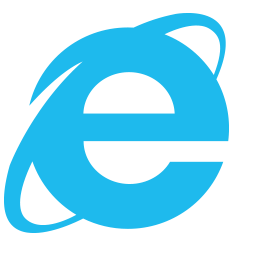 Internet Explorer
Internet Explorer  Firefox
Firefox  Chrome
Chrome  Safari
Safari